| > コラム | 2003年6月10日 01:14 PM 更新 | |
いきなりパソコン活用術
入力作業を快適にしよう!(1/2)
新年度が始まり、はや2カ月が過ぎた。パソコン操作には慣れてきたものの、慣れてきたからこそ感じる違和感はないだろうか。今回はそんな違和感を解消し、入力作業を快適にする方法を紹介しよう。
入力機器、なじんでますか?
パソコン操作には慣れてきたものの、慣れてきたからこそ感じる違和感はないだろうか? パソコンに感じる違和感の原因は、マウスやキーボードといった入力機器が体に合っていない場合が多い。このような入力機器の不具合は、肩こりや腱鞘炎などのいわゆる「テクノストレス症候群」の原因にもなるので、不具合は早めに解消しておきたい。
入力機器ごとに、違和感を感じる原因を探ってみよう。マウスで最も多い不具合は、大きさや重さが自分の手に合っていないことだ。マウスはつい小さく軽いものを選びがちだが、小さすぎると指先だけで操作するため手や手首などに負担がかかってしまう。また、軽すぎるとカーソル(矢印)の動きが不安定になるため、逆に疲労の原因となってしまう。
たいていのマウスは右手で操作するように設定されている。左利きだったり、場所がないといった理由から左腕でマウスを使わなければいけない環境では、右手用のマウスに違和感があるのは当然だろう。さらに、ボタンの感触や配置に違和感があると、クリック操作がうまくできず誤操作の原因になる。
キーボードでは、キーのサイズ、感触が合わずに違和感を感じる場合が多い。キーのサイズはキーとキーの距離(ピッチ)とキーを押したときにキーが沈み込む深さ(ストローク)で表される。ピッチが指に対して小さい場合、指がはみ出して隣のキーを一緒に打ってしまうし、大きすぎれば指が目的のキーに届かなくなり、キーを打ち間違える「タイプミス」の原因になる。

キーの中心から隣のキーの中心までがキーピッチ。キー上面の平らな部分をキートップと呼び、キーボードによって大きさが違う
ストロークが浅すぎるとキーを押しすぎて同じ文字を連続して入力されるし、深すぎるといくらキーを押しても文字が入力できず、結果としてタイプミスしやすくなってしまう。また、キーを押し上げようとするバネの強さ、そして沈みきったことをユーザーに教える感触(クリック感)がキーボードで感じる違和感に大きく関わっている。

キーストロークは、通常の位置からいっぱいまで押し込んだ深さ。キーの厚みではない
入力機器が使用状況に合っていないことが原因とも考えられる。例えば机上スペースがほとんどないのにマウスを使用すると、頻繁にマウスを持ち上げなければいけないので疲労や肩こりの原因になってしまう。また、ゲームソフトなどのように、使っているソフト自体がマウスやキーボードでの入力に向いていないこともある。
まるきり手に合わない場合は仕方がないが、操作感がやや悪い程度であれば「コントロールパネル」の設定を変更するだけで問題が解消することもある。パソコンの機種によって設定項目が異なるが、マウスの右利き、左利きやキーボードの連続入力などは標準のコントロールパネルで設定を変更できる。
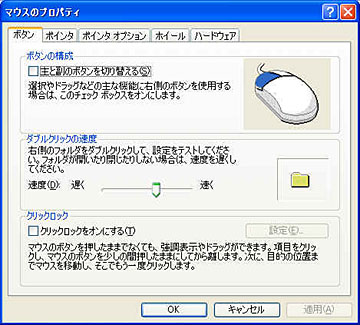
「マウス」のコントロールパネルでは、ある程度マウスの設定を変更できる。聞き手に合わせてボタンの左右を入れ替えたり、カーソル(矢印)の移動速度を変えられる
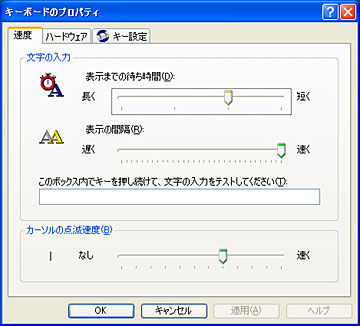
「キーボード」のコントロールパネルでは、文字の連続入力ペースを調節できる
市販の入力機器を試してみよう
コントロールパネルで設定を変更しても違和感が解消できないときには、市販されているさまざまな入力機器を試してみよう。入力機器には一般的なマウスのほか前回紹介したタブレット、ボールを転がしてカーソルを移動させるトラックボール、ゲーム専用のコントローラーである「ゲームパッド」などがある。ここではマウスとキーボードの選び方を紹介しよう。
現在マウスの主流になっているのは、下面にボールをもたない「光学式マウス」やケーブルを使用せず無線でパソコンと接続する「ワイヤレスマウス」だ。前者は通常のボール式マウスに比べホコリに強く、掃除の必要もないというメリットがあり、後者はコードが邪魔になったり、から待ってしまう心配がない。
ほかにもボタンがたくさんある多機能なマウス、逆にボタンを減らして操作をシンプルにしたマウスもある。また、実用性だけでなく形を工夫して子供にも親しみやすくしたもの、漆などを使用して高い質感や高級感を強調したマウスも発売されている。
キーボードで最近多いのは、エルゴノミクスデザインと呼ばれる滑らかな形をしたものだ。手にフィットするようキーを扇状に配置したものは、文字入力作業が多い人が使いやすいよう工夫されている。ほかにも部品を小さくしてキーボード自体を小型化したものや、逆にキーを増やして多くの機能を利用できるキーボードもある。
入力機器はたくさんの種類が市販されているが、入力機器を選ぶときには実際に触れ、操作してみることが重要だ。たいていのパソコンショップには見本が用意され、実際に試せるようになっている。納得のいくまで触り、操作してみよう。見本がパソコンに接続されていればなおよい。
マウスは、まず大きさと重さが自分の手に合っているかどうかを確認しよう。また、マウスボタンの操作感も力が入りすぎないか、ボタンが軟らかすぎないか、ドラッグ操作に不都合がないかを確認したい。ボタンが多いマウスでは、間違えてクリックしてしまわないかも大事なポイントになる。
キーボードは、キートップやキーピッチが自分に合っているかどうかを確認しよう。無理なくそれぞれのキーが打てるか、また、端から端まで手を無理に広げることなく打てるかをみよう。一般的には、できるだけキーピッチが大きく、またキートップが深くへこんでいるもの。そして比較的バネが強くクリック感のしっかりしたものが使いやすい。
[吉澤亨史, ITmedia ]
Copyright © ITmedia, Inc. All Rights Reserved.
前のページ | 1/2 | 次のページ
モバイルショップ
 最新スペック搭載ゲームパソコン
最新スペック搭載ゲームパソコン
高性能でゲームが快適なのは
ドスパラゲームパソコンガレリア!
 最新CPU搭載パソコンはドスパラで!!
最新CPU搭載パソコンはドスパラで!!
第3世代インテルCoreプロセッサー搭載PC ドスパラはスピード出荷でお届けします!!


